Chrome blokuje škodlivé aplikáciestiahnutý. Chráni vás tiež pred návštevou škodlivých odkazov. Prehliadač Chrome má zabudovaný nástroj na kontrolu škodlivých súborov a odkazov. Má tiež nástroj s názvom Softvérový reportér, ktorý podáva správy o výsledkoch mnohých skenov, ktoré spúšťa spoločnosti Google. Rovnako ako prehliadač Chrome, aj tento môže spotrebovať veľa systémových prostriedkov. Ak však Správca úloh vykazuje mimoriadne vysokú spotrebu energie a je za to zodpovedný nástroj Reportér softvéru Chrome, je oprava pomerne jednoduchá.
Nástroj na správu softvéru Chrome
Prvá vec, ktorú by ste mali urobiť, je zatvorenie všetkých prehliadačov Chromeokná, ktoré máte otvorené. Počkajte chvíľu, kým sa nezníži spotreba energie. Ak to tak nie je, otvorte Správcu úloh a skontrolujte, či je prehliadač Chrome stále spustený. Ak je, rozviňte ho a zistite, aké procesy v ňom prebiehajú. Ak vidíte nástroj Reportér softvéru, vyberte ho a kliknite na Ukončiť úlohu vpravo dole.

Spustite prehliadač Chrome znova a skontrolujte, či nespôsobuje napájaniepoužitie na bodec znova. Ak to tak nie je, váš problém je vyriešený. Silný hrot bol pravdepodobne len náhoda. Ak sa napájanie znova zvýši alebo sa to stáva často, keď používate prehliadač Chrome, skúste nasledujúcu opravu.
Skúste vypnúť služby na pozadí prehliadača Chrome. Otvorte prehliadač Chrome a vpravo hore kliknite na tlačidlo Ďalšie možnosti. V ponuke, ktorá sa otvorí, vyberte položku Nastavenia. Na stránke Nastavenia posuňte zobrazenie až na koniec a kliknite na položku Spresniť. V časti Systém prepnite na možnosť „Pokračovať v spúšťaní aplikácií na pozadí aj po zatvorení prehliadača Google Chrome“. Skontrolujte, či sa tým problém nevyrieši.
Ak to tak nie je, máte jednu z dvoch možností;môžete resetovať prehliadač Chrome a opraviť čokoľvek, čo je zlé pomocou nástroja Reportér softvéru, alebo ho môžete zo svojho systému odstrániť a zabrániť jeho spusteniu.
Obnovenie prehliadača Chrome je jednoduché a vaše záložky alebohistória sa nestratí. Môžete ho resetovať na stránke Nastavenia. Kliknite na položku Spresniť a potom prejdite naspodok. Ak reset nevykoná trik, môžete odstrániť nástroj Reportér softvéru.
Otvorte nasledujúce miesto vo vašom systéme.
C:UsersUserNameAppDataLocalGoogleChromeUser DataSwReporter36.182.200
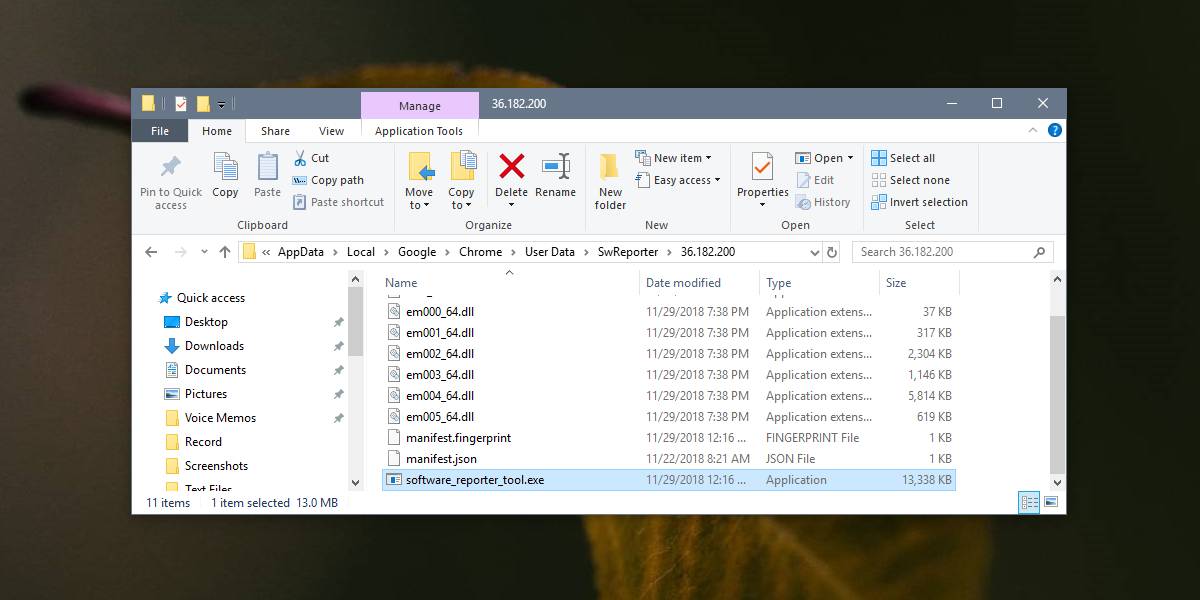
V tomto priečinku sa bude nachádzať súbor s názvomsoftware_reporter_tool.exe. Jeho odstránenie zabráni prehliadaču Chrome v opätovnom spustení nástroja. Ak aktualizujete prehliadač Chrome, nástroj sa nainštaluje znova. Vždy ho však môžete odstrániť pri každej aktualizácii prehliadača Chrome. Mali by ste však počkať a zistiť, či tento nástroj po aktualizácii prehliadača nespôsobuje problémy. Nástroj Software Reporter spravidla nemá za cieľ presúvať váš systém a aktualizácia prehliadača Chrome môže vyriešiť iba to, čo spôsobuje problém.
Ak problém pretrváva, pokračujte a znova ho odstráňte.













Komentáre